Naprawa dysku twardego w formacie RAW bez formatowania lub utraty danych
Bezpośrednie odzyskiwanie plików RAW z dysku twardego bez formatowania. Nie jest wymagana znajomość obsługi komputera. Wydajny i w 100% bezpieczny, oferuje 200 MB bezpłatnego odzyskiwania.
Zewnętrzny dysk twardy RAW nie może być rozpoznany ani obsługiwany przez system operacyjny Windows. W związku z tym nie umożliwia on dostępu do żadnych danych ani ich zapisywania. Jeśli chcesz ponownie użyć dysku twardego, konieczne jest sformatowanie go do odpowiedniego formatu, takiego jak NTFS, co powoduje utratę danych.
Na tej podstawie udostępniamy kompletny samouczek dotyczący naprawy zewnętrznego dysku twardego RAW bez formatowania.

Wszystko o formacie RAW dysku twardego
Dysk twardy w formacie RAW to stan dysku twardego lub innego urządzenia pamięci masowej, który nie może zostać rozpoznany przez system plików Windows, ponieważ nie istnieje system plików RAW.
1 Dlaczego dysk twardy zewnętrzny zmienia się w format RAW?
Zazwyczaj można spotkać się z jedną z dwóch sytuacji: partycja RAW lub dysk przechodzi w stan niezainicjowany lub RAW. Dlaczego tak się dzieje? Oto najczęstsze powody:
- System plików nie jest kompatybilny z systemem operacyjnym;
- Struktura systemu plików została uszkodzona;
- Partycja jest częścią rozszerzonego woluminu lub RAID;
- Dostęp do partycji/systemu plików/dysku/jednostki jest zabroniony w ustawieniach bezpieczeństwa;
- Dysk lub wolumin jest źle sformatowany lub nie sformatowany;
- Atak wirusa lub malware;
- Znaleziono dużą liczbę uszkodzonych bloków i błędy odczytu.
2 Jak sprawdzić, czy dysk twardy zewnętrzny stał się RAW?
Kliknij prawym przyciskiem myszy "Mój komputer" lub "Ten komputer", wybierz "Zarządzaj", wybierz "Pamięć masowa" i zlokalizuj "Zarządzanie dyskami", zobaczysz zewnętrzny dysk twardy pokazujący system plików RAW, jak na poniższym obrazku:

Dobrą wiadomością jest to, że zanim zabierzesz się za naprawę sformatowanego dysku twardego RAW, możesz spróbować samodzielnie odzyskać partycję RAW. Oto kilka bardziej realnych rozwiązań, które pomogą ci naprawić dysk twardy RAW bez utraty danych.
Jak naprawić dysk RAW bez formatowania
Jeśli masz ważne dane na zewnętrznym dysku twardym i nie chcesz ich stracić, musisz znaleźć rozwiązanie, które pozwoli odzyskać dysk RAW bez formatowania.
1 Naprawa problemów sprzętowych
-
Podłączanie zewnętrznego dysku twardego do innego komputera
Problem może dotyczyć komputera. Spróbuj podłączyć zewnętrzny dysk twardy do innego komputera i sprawdź, czy wystąpi ten sam problem. Jeśli tak, być może problem dotyczy dysku twardego lub kabla.
-
Wypróbuj inny port USB
Inną rzeczą, którą można zrobić, jest zmiana portu USB, do którego podłączony jest zewnętrzny dysk twardy. Czasami określone porty USB mogą powodować problemy, ale po podłączeniu zewnętrznego dysku twardego do innego portu USB problem znika. Przed podjęciem bardziej drastycznych kroków należy zawsze spróbować tego rozwiązania.
-
Podłącz za pomocą innego kabla USB
Jeśli zmiana portu USB nie pomaga, może pomóc zmiana kabla USB. Jeśli korzystasz z zewnętrznego dysku twardego USB, spróbuj zmienić kabel USB na taki, który działa bez problemów. Możliwe, że kabel USB jest uszkodzony i powoduje problemy.
-
Sprawdź, czy kontrolka na dysku jest włączona.
Dysk twardy do komputera stacjonarnego zwykle wymaga zasilacza. Brak światła może oznaczać, że zasilacz nie jest podłączony.
2 Naprawa dysku RAW za pomocą CMD
Uruchomienie polecenia CHKDSK jest drugą metodą naprawy sformatowanego dysku twardego RAW bez formatowania. Polecenie CHKDSK umożliwia wykrycie i skorygowanie błędu w sterowniku. Funkcja korekcji może spowodować uszkodzenie istniejących danych. Aby uruchomić polecenie CHKDSK, wykonaj poniższe czynności:
Krok 1 Naciśnij Win + R i wpisz CMD. Zostanie wyświetlony wiersz polecenia. Kliknij Uruchom jako administrator.
Krok 2 Wpisz CHKDSK X: /f i naciśnij klawisz Enter. Tutaj "X" oznacza literę partycji RAW na zewnętrznym dysku twardym. Dlatego należy zastąpić "X" właściwą literą dysku.
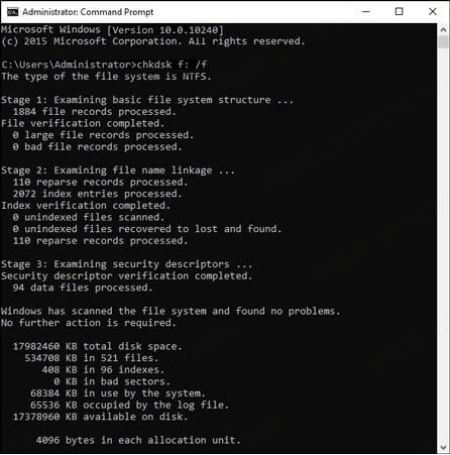
Krok 3 Poczekaj na zakończenie całego procesu.
3 Zmienianie litery dysku
Zmiana litery dysku pozwoli odzyskać dysk RAW bez utraty danych. Do zmiany litery dysku doskonale nadaje się narzędzie Zarządzanie dyskami w systemie Windows, które pomaga w łatwym wykonaniu zadania. Aby to zrobić:
Krok 1 Otwórz Zarządzanie komputerem w systemie Windows.
Krok 2 Otwórz Zarządzanie komputerem w systemie Windows.
Krok 3 Kliknij dysk prawym przyciskiem myszy i wybierz opcję "Zmień literę dysku i ścieżki".
Krok 4 W polu rozwijanym wybierz dysk, który chcesz naprawić, i kliknij "Zmień", aby przypisać literę dysku. Wybierz literę dysku, którą chcesz przypisać do urządzenia pamięci masowej i kliknij przycisk "OK".
Krok 5 Aparecerá una ventana emergente que dirá algo así como: "Algunos programas que dependen de las letras de unidad podrían no ejecutarse correctamente. ¿Desea continuar?" Elija la opción "Sí".
4 Edycja uprawnień użytkownika dysku
Inną metodą naprawy dysku RAW bez utraty danych jest edycja użytkownika dysku. Aby to zrobić, wykonaj poniższe kroki:
Krok 1 Kliknij prawym przyciskiem myszy folder, dla którego chcesz zmienić uprawnienia dostępu i wybierz "Właściwości".
Krok 2 Kliknij przycisk "Edytuj" na karcie zabezpieczeń.
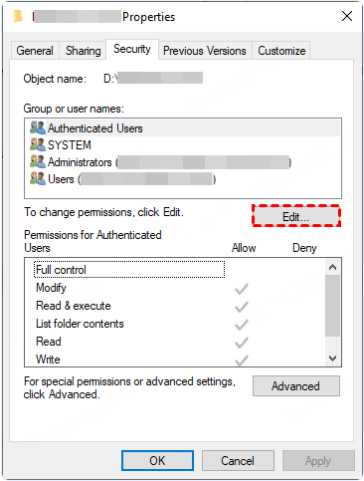
Krok 3 Wybierz bieżącego użytkownika i kliknij przycisk "Edytuj", aby ustawić uprawnienia dostępu. Zaznacz wymagane prawa dostępu i kliknij przycisk "OK", aby zastosować zmiany.
Powyższe metody to sposoby na odzyskanie dysku twardego RAW bez formatowania. Jeśli wszystkie czynności zostały wykonane, a dyski nadal są w formacie RAW, można rozważyć sformatowanie dysku twardego, aby przywrócić go do normalnego stanu. Zanim to nastąpi, nadal masz szanse na odzyskanie wszystkich znajdujących się na nim plików. Czytaj dalej!
Naprawa dysku twardego w formacie RAW bez utraty danych
Jeśli jesteś w sytuacji awaryjnej i natychmiast potrzebujesz plików na tym dysku twardym, możesz bezpośrednio odzyskać pliki w następujący sposób. W ten sposób można odzyskać dysk RAW bez utraty danych przy użyciu najbardziej wydajnego sposobu.
1 Odzyskiwanie plików z dysku twardego RAW
Odzyskiwanie plików z zewnętrznego dysku twardego RAW wydaje się być wyzwaniem, ale nie jest to takie trudne. Ponieważ dane mogą być łatwo nadpisane, a ryzyko utraty danych rośnie z czasem, bezpośrednie odzyskanie plików z dysku RAW jest najszybszym rozwiązaniem.
Polecamy użyć narzędzia do odzyskiwania danych - iMyFone D-Back dla systemu Windows, które pomoże Ci odzyskać wszystkie pliki i dane z dysku RAW na Twoim komputerze. Jest specjalnie zaprojektowane i zbudowane do odzyskiwania danych, co wyróżnia je na tle konkurencji.

Główne cechy iMyFone D-Back
- Umożliwia odzyskanie ponad 1000 rodzajów niedostępnych, utraconych, usuniętych lub nawet sformatowanych danych z dysku twardego, w tym dokumentów, filmów, obrazów, zdjęć itp.
- Możesz także odzyskać nieznane formaty plików, takie jak odzyskać Excel, odzyskać Word i odzyskać PDF.
- Oferuje nieograniczoną liczbę bezpłatnych skanów i podgląd, dzięki czemu można potwierdzić pliki przed odzyskaniem z Hard Disk Raw.
Krok 1 Pobierz oprogramowanie iMyFone D-Back for Windows na swój komputer i uruchom je. Po jego uruchomieniu, w zakładce "Zewnętrzne urządzenia wymienne" wybierz urządzenie zewnętrzne, z którego chcesz odzyskać dane.
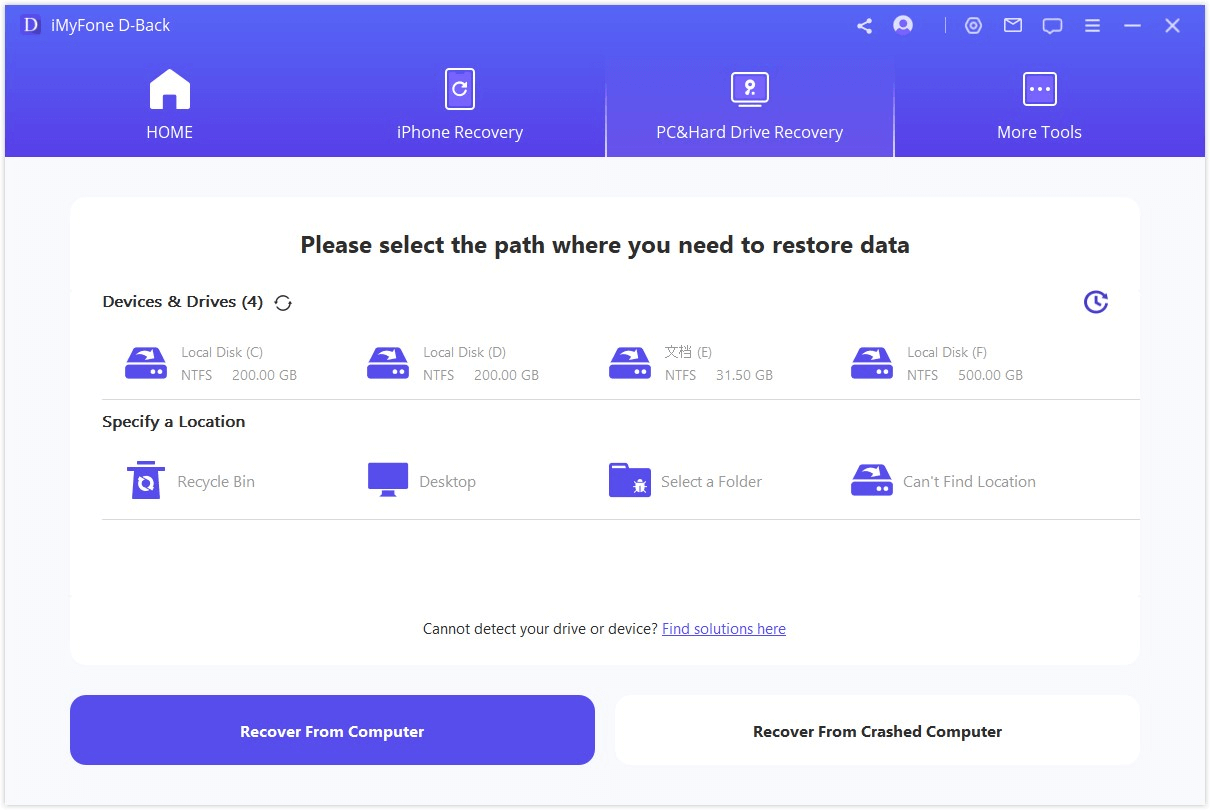
Krok 2 Kliknij przycisk "Start", aby rozpocząć pełne skanowanie wybranego urządzenia. Po zakończeniu skanowania wszystkie pliki i dane na zewnętrznym dysku twardym RAW zostaną poprawnie wyświetlone. Wybierz, co chcesz odzyskać.
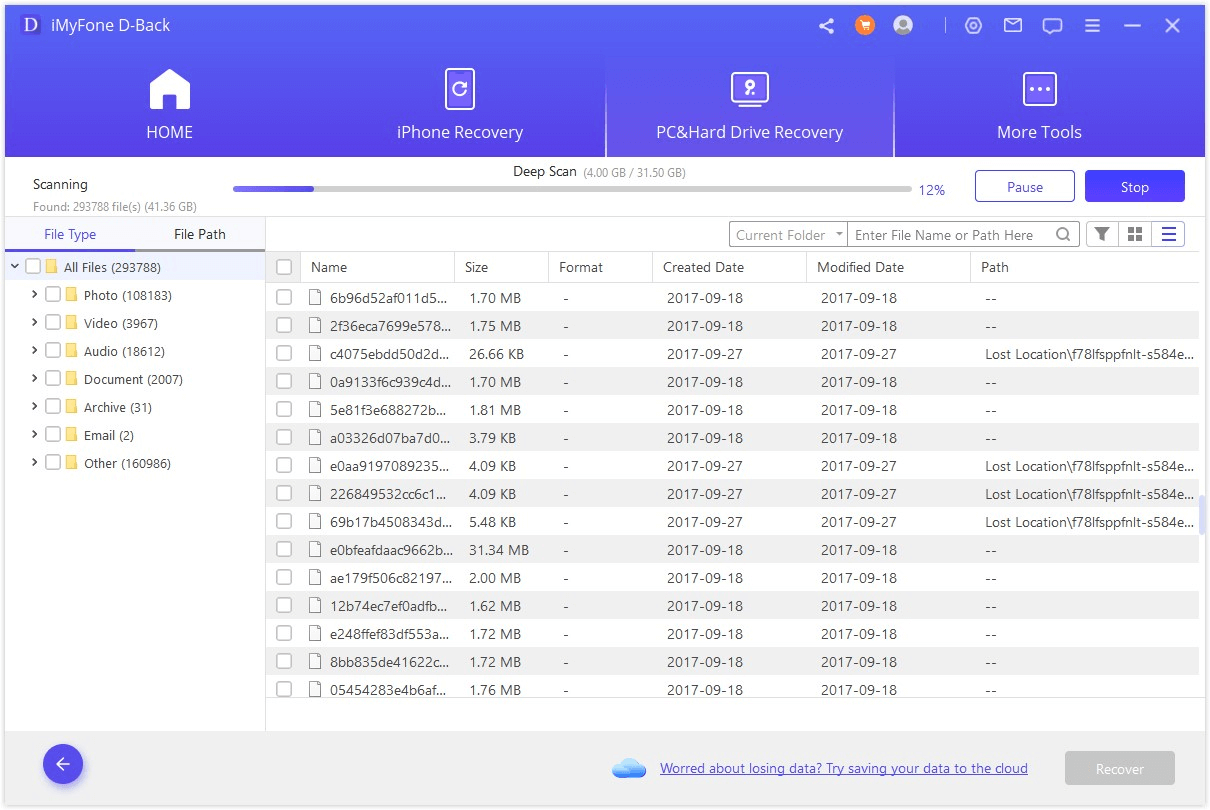
Krok 3 Aby wyświetlić podgląd dowolnego pliku, można kliknąć go dwukrotnie. Po upewnieniu się, co chcesz odzyskać, kliknij przycisk "Odzyskaj".
2 Formatowanie dysku twardego z formatu RAW do NTFS
Po zakończeniu odzyskiwania wszystkich plików i danych z zewnętrznego dysku twardego RAW można teraz sformatować zewnętrzny dysk twardy z tego miejsca.
Zewnętrzny dysk twardy RAW można łatwo sformatować do NTFS na dwa sposoby:
1.Przez Diskpart
Krok 1 Podłącz zewnętrzny dysk twardy RAW do komputera. Kliknij przycisk Start i wyszukaj "commond", a następnie kliknij prawym przyciskiem myszy i kliknij "Uruchom jako administrator".
Krok 2 Wpisz "Diskpart", a następnie naciśnij Enter.
Krok 3 Wpisz "G: /FS :NTFS" i naciśnij klawisz Enter (G będzie literą dysku urządzenia pamięci masowej RAW; zmień NTFS na FAT32 lub exFAT według potrzeb).
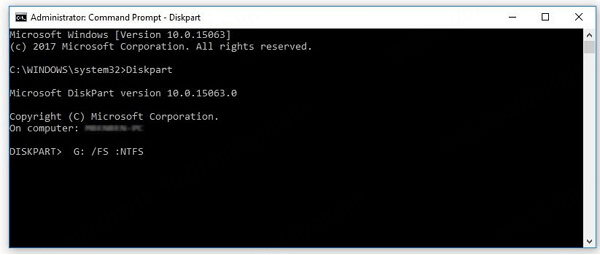
2.Za pomocą Eksploratora plików
Krok 1 Otwórz Eksplorator Windows i wybierz sekcję Mój komputer / Ten komputer na pasku bocznym, a następnie zlokalizuj dysk. Kliknij dysk prawym przyciskiem myszy i wybierz opcję "Formatuj".
Krok 2 W systemie plików wybierz format, którego chcesz użyć dla sterownika.
Krok 3 W sekcji Etykieta woluminu nadaj urządzeniu nazwę, a następnie zaznacz pole wyboru Szybkie formatowanie.
Krok 4 Kliknij "Start", aby rozpocząć proces formatowania. System powiadomi o zakończeniu procesu, a po kilku minutach dysk zewnętrzny zostanie sformatowany.
Podsumowując
Kiedy zewnętrzne urządzenie zmienia się w format RAW, jest trudne do obsługi, ponieważ system operacyjny Windows go nie rozpoznaje. Dlatego niezbędna jest naprawa dysku twardego w formacie RAW bez utraty danych. Wymienione metody to najprostsze rozwiązania.
Ponadto, te metody można również zastosować do naprawy kart SD w formacie RAW, co zostanie dokładniej opisane w innym artykule.
Na koniec, zadbaj o bezpieczeństwo swoich danych. Zaleca się używanie narzędzia do odzyskiwania danych iMyFone D-Back dla Windows, aby odzyskać dane z dysku RAW przed jego naprawą.

